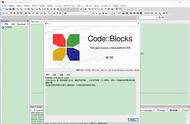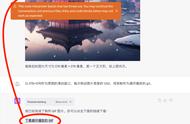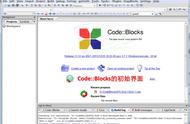安装过程窗口
Step6:提示安装完成,点击下图【Next】按钮进入下一步。

提示安装完成窗口
Step7:点击上图【Finish】按钮结束安装。

安装完成窗口
4. Code::Blocks设置
在 Code::Blocks 安装完成后,首次使用前建议对语言、编译器、调试器进行设置核查确认。
4.1 Code::Blocks软件中文汉化设置针对初学者而言,开发软件有一个熟悉的语言环境还是很重要的。 Code::Blocks 软件是英文界面,不过网络已有针对简体中文的语言包提供(压缩包文件大小400KB,虽然还没有100%翻译,但已经不影响正常使用了)。
注:有需要该简体中文语言包的朋友可以私信跟我联系提供。
设置步骤如下:
- Step1:将下载好的简体中文语言压缩包文件(locale.zip)复制到 Code::Blocks安装路径(如:C:\Develop\CodeBlocks\)下的对应目录(如:C:\Develop\CodeBlocks\share\CodeBlocks\)下。
- Step2:将简体中文语言压缩包文件(locale.zip)解压到当前文件夹,文件目录结果如下图示:

语言文件存放目录结构
- Step3:将简体中文语言包压缩文件(locale.zip)从 Code::Blocks安装路径下删除
- Step4:通过执行Code::Blocks软件菜单栏【Settings】下的【Environment】子菜单项,进入“Environment Settings”窗口